はじめに
Mac OSにLaravel 5.7のを導入したので、簡単にまとめてみました。
環境
Mac OS Mojave version 10.14
準備するもの
今回準備するものは次の3つです。全て事前にインストールしてしおきましょう。
インストールまだの方は手順をご参照下さい。(バージョンは本記事の執筆時点のものです)
-
Homebrew 1.8.6
PHPとComposerをインストールするのに使います。※手順 -
Composer 1.8.0
Laravelをインストールするのに使います。※手順 -
PHP7.2
Laravelを動かすには、PHPの開発環境が必要です。※手順
Laravelとは
そもそもLaravelとは何ぞや。一言で言うと、PHPの高速開発フレームワークです。
Microsoftで.NETの開発に携わっていたTaylor Otwell氏が最初は趣味で作ったものが、そのクオリティの高さにスポンサーが付き、コミュニティーの支援もあり、1年足らずで急速に大きく発展したんだとか。
Larvelの特徴
あくまで、一般論にはなりますが以下特徴が挙げられます。
- 低い学習コスト
- 導入が容易
- 世界的にも人気上昇中
他PHPフレームワークとの比較
PHPの代表的なフレームワークには、Laravelの他にもCakePHP、Symfonyなどがあります。
生憎、他のPHPフレームワークを使ったことが無いので、性能面や使い易さといった観点での比較は出来ませんが、注目度の観点で見ると、Laravelは世界的にも注目度の高いフレームワークです。
まず、Google TrendsによるとLaravelが圧倒的な人気を誇る様です。
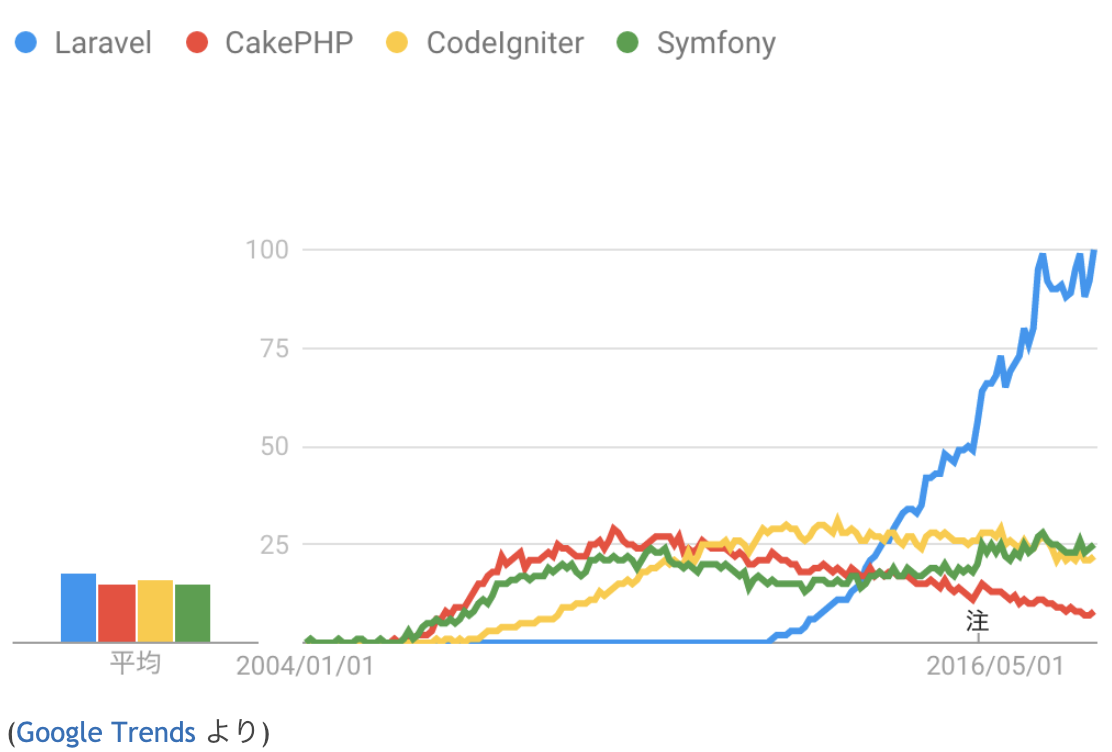
また、GitHubにおいて、PHPフレームワークの中で、最も多くのGithubStarを獲得しています。(少し古いですが)

環境構築Step
何となくLaravelの全体感が分かったところで、Laravelローカル開発環境を構築して行きましょう。
1. Laravelのインストール
2. PATHを通す
3. Laravelプロジェクトの作成
4. 動作確認
1. Laravelのインストール
ComposerでLaravelをインストールします。
$ composer global require "laravel/installer"
(しばらく待つと完了)
2. PATHを通す
下記のコマンドでLaravelのPATHを通します。
echo export PATH=\"$HOME/.composer/vendor/bin:\$PATH\" >> ~/.bash_profile
ターミナルを再起動して、open ~/.bash_profileで.bash_profile次の1行が追加されたことを確認。
export PATH="/Users/Username/.composer/vendor/bin:$PATH"
3. Laravelプロジェクトの作成
laravel newコマンドで、新規プロジェクトを作成します。
$ laravel new {任意のプロジェクト名}
しばらく待ちます。最後に以下の記述が表示されればOKです。
Package manifest generated successfully.
Application ready! Build something amazing.
4. 動作確認
cd(カレントディレクト)コマンドで、作成したアプリケーションのディレクトリーに移動します。
$ cd {任意のプロジェクト名}
$ php artisan serveコマンドで、ローカル開発サーバーを起動します。
$ php artisan serve
Laravel development server started: <http://127.0.0.1:8000>
ブラウザでhttp://127.0.0.1:8000にアクセスします。
上記のLaravelスタート画面が表示されれば成功です。
